Google Foto er en av de største skylagringstjenester som finnes for lagring av bilder og videoer. Det er mange alternativer og funksjoner appen bringer til bordet. Den ene er muligheten til å endre dato og klokkeslett for et bilde i Google Foto. Hvis du vil lære hvordan du gjør det, følger du de neste trinnene til T.
Slik endrer du dato og klokkeslett for et bilde i Google Foto på Android
- Åpen Google Foto på din Android -telefon.
- Trykk på på bildet.
-
Trykk på tre prikker i øvre høyre hjørne.
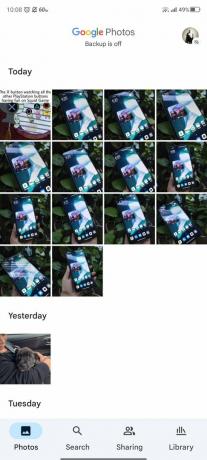

 Kilde: Namerah Saud Fatmi / Android Central
Kilde: Namerah Saud Fatmi / Android Central - Trykk på blyantikon ved siden av dato og klokkeslett for å redigere detaljene.
-
Trykk på Dato å endre det.
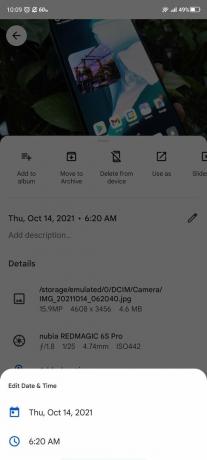
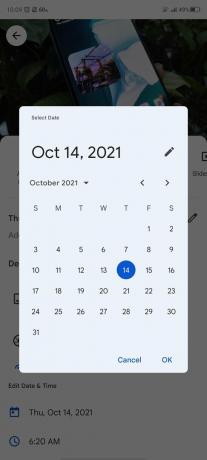
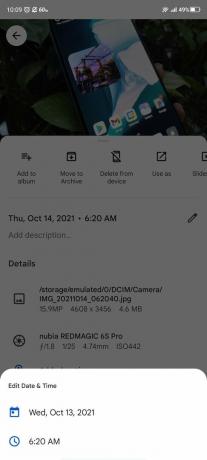 Kilde: Namerah Saud Fatmi / Android Central
Kilde: Namerah Saud Fatmi / Android Central -
Trykk på tid å endre det.
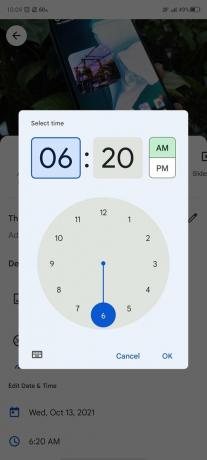

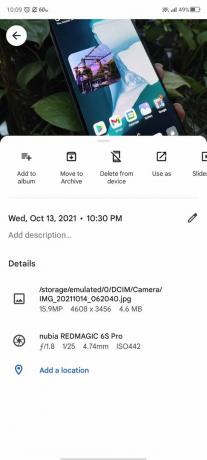 Kilde: Namerah Saud Fatmi / Android Central
Kilde: Namerah Saud Fatmi / Android Central
Etter at du har endret dato og klokkeslettinformasjon for et bilde, vil de oppdaterte detaljene synkroniseres på tvers av alle enhetene dine og vises i Google Foto alle andre steder også.
VPN -tilbud: Levetidslisens for $ 16, månedlige abonnementer på $ 1 og mer
Slik endrer du dato og klokkeslett for et bilde i Google Foto på skrivebordet
-
Gå til https://photos.google.com/ på skrivebordet.
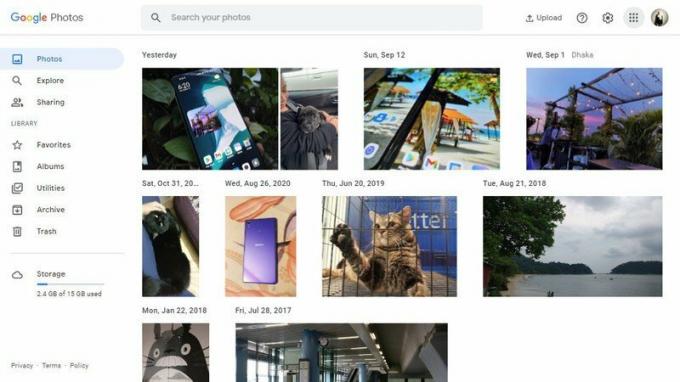 Kilde: Namerah Saud Fatmi / Android Central
Kilde: Namerah Saud Fatmi / Android Central -
Klikk på bildet.
 Kilde: Namerah Saud Fatmi / Android Central
Kilde: Namerah Saud Fatmi / Android Central - Se etter Info -knapp som ser ut som en jeg i en sirkel og klikk på den.
-
Klikk på blyantikon ved siden av dato og klokkeslett.
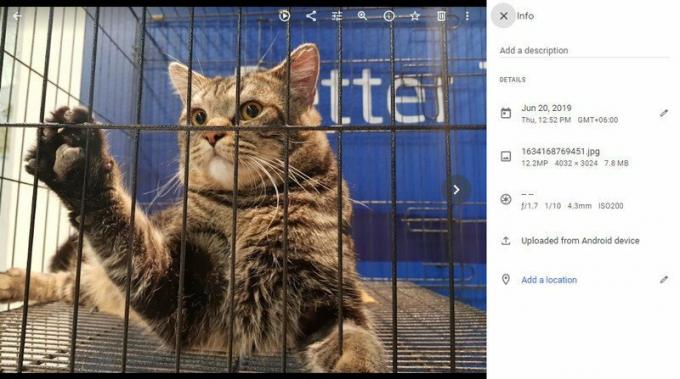 Kilde: Namerah Saud Fatmi / Android Central
Kilde: Namerah Saud Fatmi / Android Central -
Tast inn ny dato og klokkeslett detaljer.
 Kilde: Namerah Saud Fatmi / Android Central
Kilde: Namerah Saud Fatmi / Android Central -
Klikk Lagre etter å ha angitt ny dato og klokkeslett.
 Kilde: Namerah Saud Fatmi / Android Central
Kilde: Namerah Saud Fatmi / Android Central
Vårt topputstyr plukker
Vi elsker Google Foto fordi det er fantastisk enkelt og utrolig tilgjengelig for alle Android -brukere. Det spiker det grunnleggende om sikkerhetskopiering av videoer og bilder, redigeringsverktøy, automatisk synkronisering og delingsalternativer. Dessuten kan du til og med bruke Bilder til lag en fotobok og få den skrevet ut i fysisk form. Nå er det noe din daglige galleri -app ikke kan gjøre! Så enten det er en bildeviser du leter etter eller en plattform for skylagring, slår Google Foto ballen ut av parken.
Namerah Saud Fatmi
Namerah Saud Fatmi er frilansskribent for Android Central. Hun har en lidenskap for alt innen teknologi og spill og har vært en æres Goodreads -bibliotekar siden 2011. Når hun ikke skriver, kan hun bli funnet etter å jage herreløse katter og hunder i gatene i Dhaka eller drepe drager i landet Skyrim. Du kan nå henne på hennes Twitter -håndtak @NamerahS.
